Introducción
Tomar fotos en tu iPhone es sencillo, pero puede ser frustrante cuando intentas ver tus fotos y no se rotan. Una orientación fija puede estropear significativamente tu experiencia de visualización, especialmente cuando necesitas girar tu teléfono para obtener la vista perfecta de paisaje o retrato.
Varios factores podrían causar este problema, desde problemas simples de configuración hasta fallos de software más complejos. Identificar la raíz del problema puede ahorrarte tiempo, esfuerzo y viajes innecesarios a un centro de servicio. Esta guía tiene como objetivo ayudarte a comprender las razones comunes por las que las fotos de iPhone no se rotan y proporcionar soluciones prácticas para abordar y prevenir estos problemas.
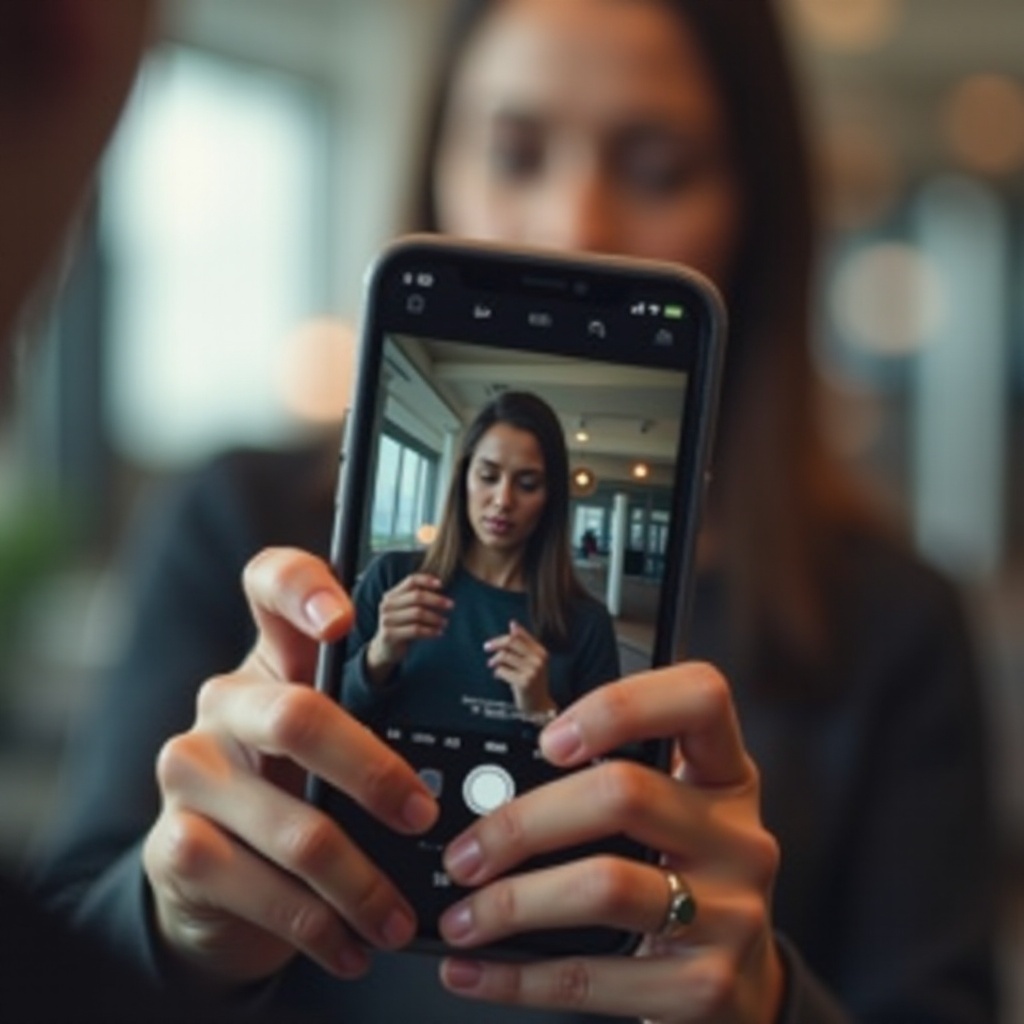
Comprender los Problemas Comunes
Antes de sumergirte en las soluciones, identifiquemos los problemas comunes que causan que tus fotos de iPhone no se roten. Estar al tanto de estas razones puede ayudar a agilizar tu proceso de resolución de problemas.
Bloqueo de Orientación: El Sospechoso Común
Una de las razones más comunes por las que las fotos en iPhone no se están rotando es el bloqueo de orientación. Esta función mantiene tu pantalla en una posición fija, lo cual es particularmente útil cuando quieres usar tu teléfono mientras estás acostado. Sin embargo, puede impedir que tus fotos se roten si se habilita inadvertidamente.
Fallos de Software y Bugs
Los fallos de software y los bugs son otra causa frecuente. Estos pueden ser el resultado de software obsoleto, archivos corruptos o errores inesperados durante el uso de aplicaciones. Las actualizaciones regulares generalmente solucionan estos problemas, pero a veces pueden requerir una solución de problemas más avanzada.
Problemas Específicos de la Aplicación
A veces, el problema reside en la aplicación que estás utilizando para ver fotos. Las aplicaciones de fotos de terceros pueden tener configuraciones específicas o bugs que impiden que las fotos se roten. Probar tus fotos en la aplicación Fotos nativa de iPhone puede ayudar a determinar si el problema es específico de la aplicación.
Soluciones Rápidas para Intentar Primero
Una vez que hayas identificado los posibles problemas, es hora de probar algunas soluciones rápidas. Estos simples pasos pueden resolver a menudo el problema sin necesidad de una solución de problemas avanzada.
Verificación y Desactivación del Bloqueo de Orientación
El primer paso es asegurarte de que el bloqueo de orientación no esté activado accidentalmente:
1. Desliza hacia abajo desde la esquina superior derecha de tu pantalla para acceder al Centro de Control.
2. Busca el icono de Bloqueo de Orientación (parece un candado con una flecha a su alrededor).
3. Si el icono está resaltado, tócalo para desactivar el bloqueo de orientación.
Reiniciar tu iPhone
Con frecuencia, un simple reinicio puede resolver problemas menores que impiden que las fotos se roten:
1. Presiona y mantén presionado el botón lateral y cualquiera de los botones de volumen hasta que aparezca el deslizador de apagado.
2. Arrastra el deslizador, luego espera 30 segundos para que tu iPhone se apague.
3. Presiona y mantén presionado el botón lateral nuevamente hasta que aparezca el logo de Apple para reiniciar.
Actualización del Software iOS
Asegúrate de que tu iPhone esté ejecutando el software más reciente, ya que las actualizaciones a menudo incluyen correcciones de errores:
1. Ve a Configuración > General > Actualización de software.
2. Si hay una actualización disponible, toca Descargar e Instalar.
3. Sigue las instrucciones en pantalla para completar la actualización.
Técnicas de Solución de Problemas Avanzadas
Si las soluciones rápidas no funcionan, es posible que debas probar métodos de solución de problemas avanzados. Estos requieren un poco más de conocimiento técnico, pero pueden resolver problemas persistentes.
Restablecimiento de Todas las Configuraciones
Restablecer tus configuraciones puede resolver problemas de software sin causar pérdida de datos:
1. Ve a Configuración > General > Restablecer.
2. Toca Restablecer Todas las Configuraciones.
3. Ingresa tu código de acceso si se solicita, luego confirma el restablecimiento.
Uso de Aplicaciones de Terceros para Rotación
Si enfrentas problemas continuamente, puedes considerar usar aplicaciones de terceros con funciones de rotación:
1. Descarga aplicaciones como Rotate Video 360 o Photoshop Express desde la App Store.
2. Sigue las instrucciones específicas de la aplicación para rotar tus fotos correctamente.
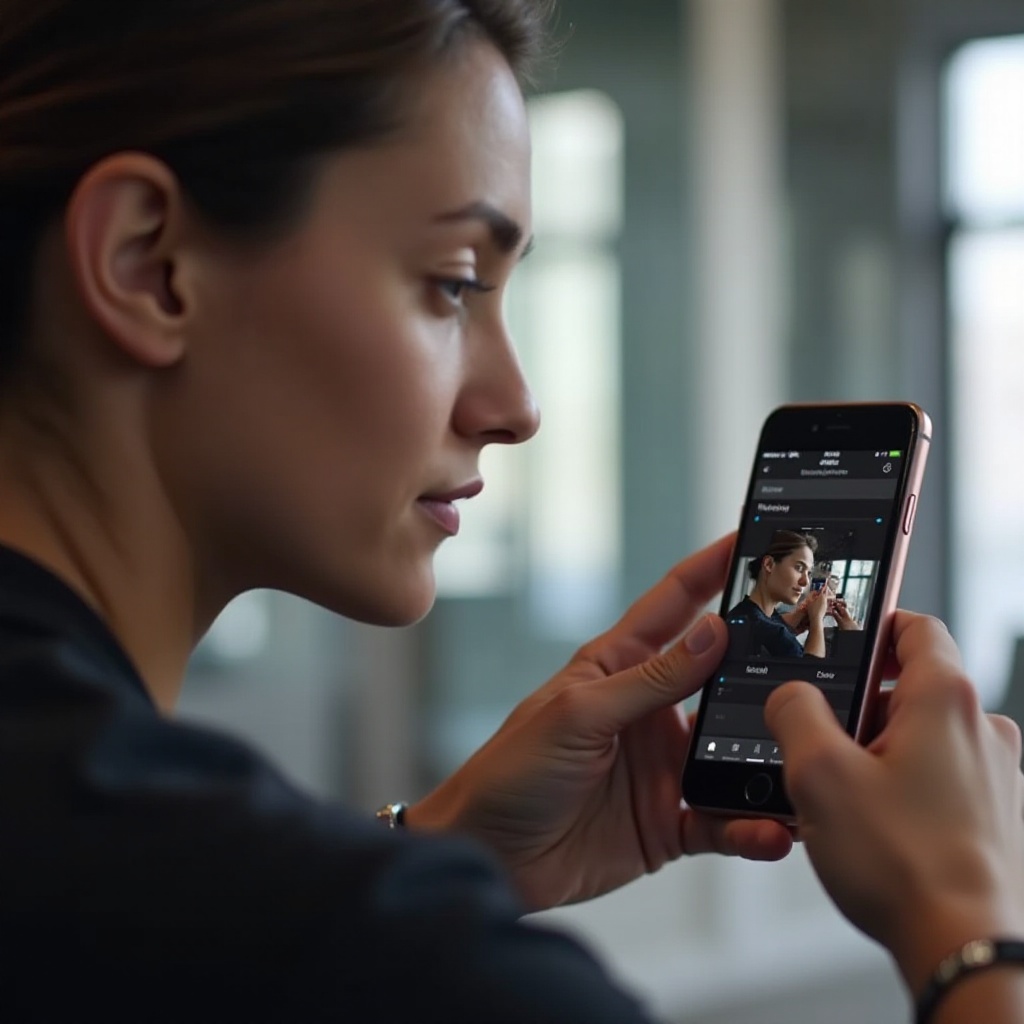
Medidas Preventivas para Evitar Problemas Futuros
Prevenir estos problemas implica mantenimiento rutinario y uso consciente de configuraciones. Aquí tienes cómo mantener las cosas funcionando sin problemas.
Mantener el Software Actualizado
Haz que sea un hábito actualizar tu iOS regularmente:
1. Consulta las actualizaciones periódicamente en Configuración > General > Actualización de software.
2. Habilita las actualizaciones automáticas para asegurarte de que siempre estás ejecutando la versión más reciente.
Gestión Regular de Configuraciones de Aplicaciones
-Revisa regularmente tus configuraciones de aplicaciones para detectar cualquier que pueda interferir con la orientación de fotos:
1. Revisa los permisos y configuraciones de aplicaciones en Configuración > [Nombre de la Aplicación].
2. Asegúrate de que las aplicaciones de fotos estén actualizadas.
Reinicio Regular de tu Dispositivo
Reiniciar tu iPhone puede eliminar errores menores:
1. Intenta reiniciar tu iPhone al menos una vez por semana.
2. Sigue el procedimiento de reinicio mencionado anteriormente.
Conclusión
No poder rotar fotos en tu iPhone puede ser un problema menor pero irritante. Sin embargo, comprender las causas comunes y conocer los pasos para solucionarlos puede ahorrarte mucha frustración. Ya sea un ajuste simple de configuración o una actualización de software más compleja, estas soluciones pueden hacer que tus fotos de iPhone se roten correctamente una vez más.

Preguntas Frecuentes
Preguntas frecuentes
¿Cómo desactivo el bloqueo de orientación en mi iPhone?
Para desactivar el bloqueo de orientación, desliza hacia abajo desde la esquina superior derecha para acceder al Centro de Control. Toca el ícono del candado para desactivarlo.
¿Restablecer mi iPhone causará pérdida de datos?
Restablecer todas las configuraciones no causará pérdida de datos, pero restaurar a la configuración de fábrica sí lo hará. Asegúrate de hacer una copia de seguridad de tus datos antes de realizar un restablecimiento de fábrica.
¿Son seguros los aplicaciones de terceros para rotar fotos?
La mayoría de las aplicaciones de terceros de la App Store son seguras. Opta por aplicaciones bien valoradas y populares para evitar problemas de seguridad.
